Mac 安装Qt5,QtCreator3.5 并使用OpenCV
最近要在mac运行一个Qt工程,需要使用OpenCV+ITK+VTK,搞了好久才搞定。我只想说,vtk+itk在mac上的资料真心少,虽然osx和linux的安装配置大体一样,但是就是那些许差异埋得坑真是磨人(特别是对于身为新手而言,泪奔啊´╮(╯﹏╰)╭ 。所以搞定之后打算好好写个博客记录自己踩过的坑,也供给他人提供经验少踩坑。
这篇博客主要记录Qt的安装,和如何在Qt上使用OpenCV。
环境:
- Mac OS X 10.11.2
- OpenCV3.0用源码cmake装的opencv.(How to install OpenCV on Mac)
Qt5与Qt Creator3.5下载安装
- Visit Qt Website and go to Download
Qt官网提供了多种选择下载Qt框架,一般用于开发学习可直接选择Open source distribution under a LGPL or GPL license > Yes > Yes > Get started. - 下载特定版本的Qt框架和QtCreator
这里需要注意,Qt framework 和 Qt Creator是两个东西,前者是qt的核,后者相当于开发Qt的IDE。而官网下载一般把两者分开,供单独下载,而且默认推荐最新版本的qt框架(如果你并不需要最新版本独有的功能,还是下载前一个稳定版吧,因为有的时候最新版会缺胳膊少腿,别提有多坑了,来自被Qt5.6坑过的人的吐槽╮(╯﹏╰)╭,这里提供下载链接qt-opensource-mac-x64-clang-5.5.0.dmg,这是Qt一个套件,包含Qt框架和QtCreator。 - 把下载的dmg打开,一直下一步就OK了。
打开Qt Creator创建新工程
- 新建工程 > New Project
- 选择项目Application > Qt Widgets Application > next
- 工程名testOpenCV,工程路径
- 之后一直默认选择,创建完成。
工程创建之后的目录如下
☁ Qt tree testOpenCV
testOpenCV
├── main.cpp
├── mainwindow.cpp
├── mainwindow.h
├── mainwindow.ui
├── testOpenCV.pro
└── testOpenCV.pro.user
0 directories, 6 files对新建工程配置OpenCV路径链接
工程中的testOpenCV.pro即为工程自动的配置文件,我们只需要在此文件上添加需要用的配置。
INCLUDEPATH +=/usr/local/include
LIBS +=-L/usr/local/lib -lopencv_imgproc -lopencv_core -lopencv_highgui -lopencv_imgcodecs
SOURCES += main.cpp\
mainwindow.cppopencv安装路径一般在/usr/local/include 和 /usr/local/lib下。这里我只是构建简单的opencv例子,只用到四个链接库-lopencv_imgproc -lopencv_core -lopencv_highgui -lopencv_imgcodecs , 如果你要使用更高级的功能,需要添加相应的链接库,mac下的动态链接库后缀是.dylib,如libopencv_core.dylib,配置时需把lib 改成 -l,去掉.dylib。
编译运行例子
使用一个简单的图片显示例子,Mat, imread(),imshow(),修改mainwindow.cpp如下
#include "mainwindow.h"
#include "ui_mainwindow.h"
#include <opencv2/opencv.hpp>
MainWindow::MainWindow(QWidget *parent) :
QMainWindow(parent),
ui(new Ui::MainWindow)
{
ui->setupUi(this);
cv::Mat inputImage = cv::imread("lena.jpg");//这里更改为你电脑的本地图片路径
if(!inputImage.empty())
cv::imshow("Display Image", inputImage);
}
MainWindow::~MainWindow()
{
delete ui;
}最后可以编译运行了:Build the project (Build » Build Project or Ctrl+B) and run it (Build » Run or Ctrl+R).
运行结果
References:
更多推荐
 已为社区贡献1条内容
已为社区贡献1条内容

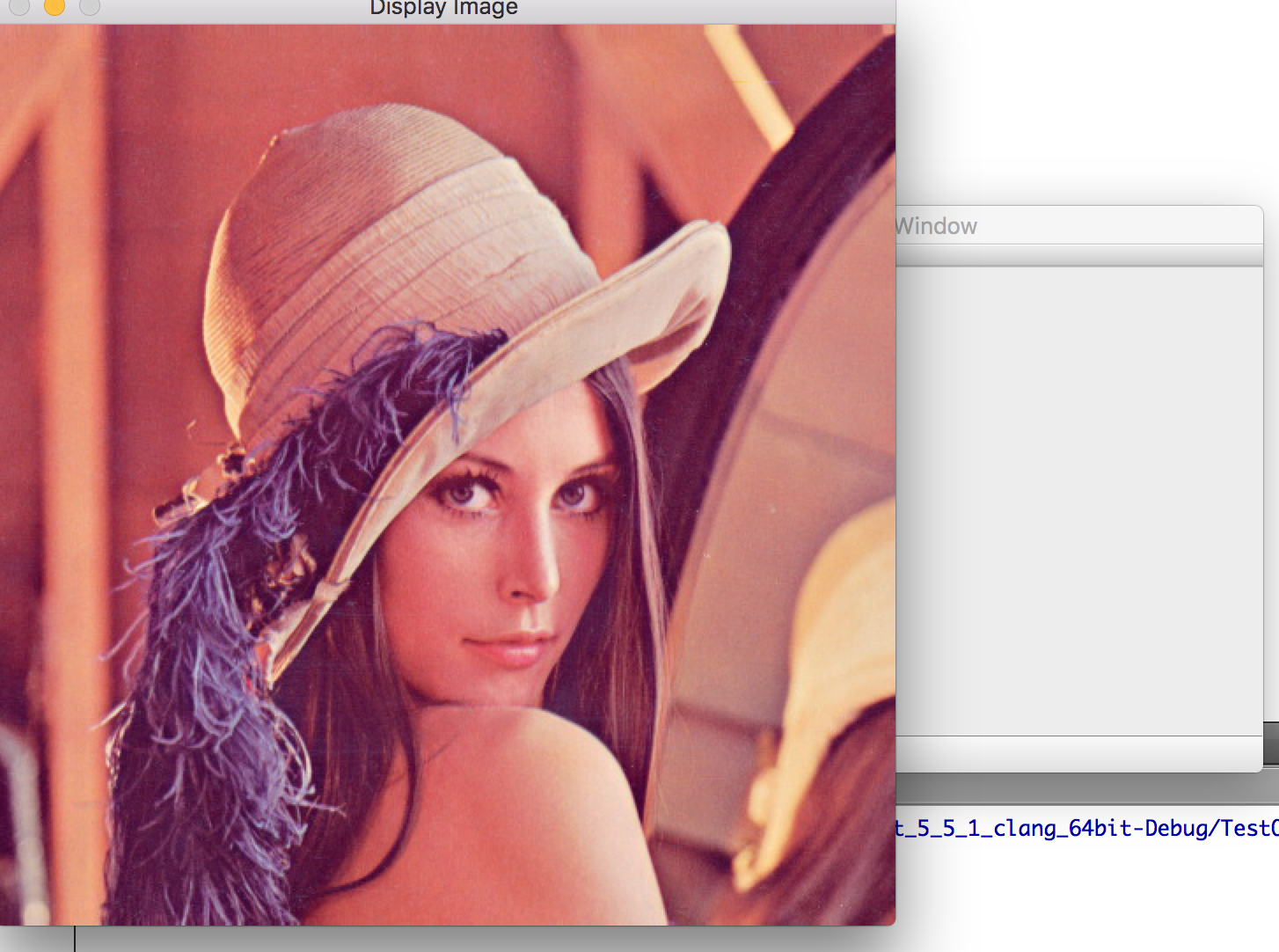









所有评论(0)